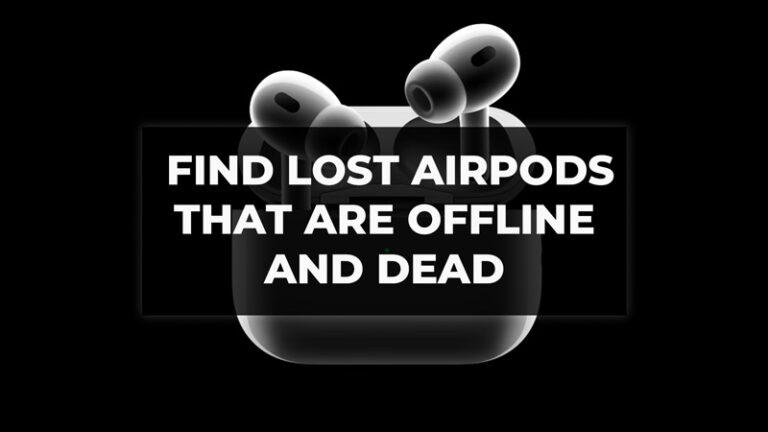Отключить или отключить автоматические обновления (2023)
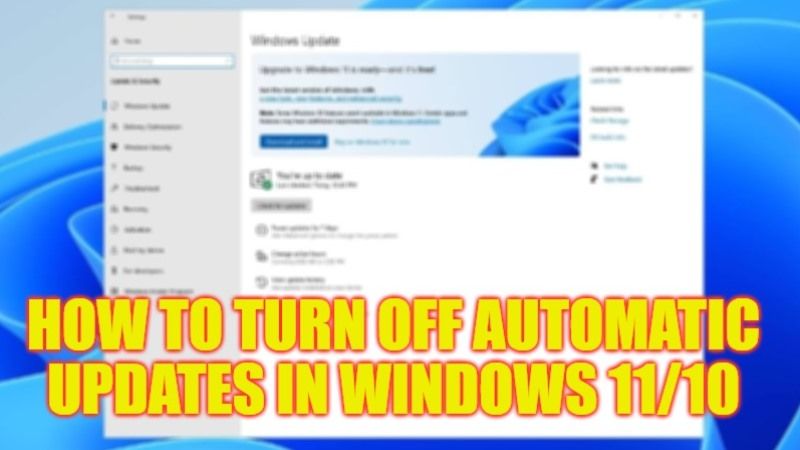
Если вы используете операционную систему Windows 11 или Windows 10, вы, возможно, заметили, что она время от времени загружает обновления Windows без вашей информации и замедляет скорость Интернета. Эта функция автоматической установки обновления всякий раз, когда вы пытаетесь выключить компьютер, раздражает большинство пользователей. И, следовательно, если вы хотите отключить эту функцию, вы попали в нужное место. В этом руководстве мы подробно расскажем вам, как отключить или отключить автоматические обновления в Windows 11 или Windows 10 ниже.
Windows 10/11: как отключить или отключить автоматические обновления (2023 г.)
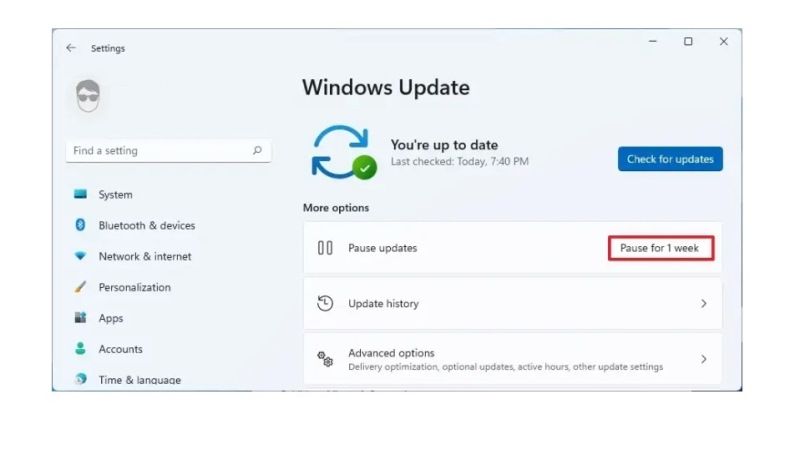
Существуют различные решения для отключения или отключения автоматических обновлений в Windows 10 или Windows 11, процедура для обеих ОС одинакова. Вы можете либо попытаться приостановить обновление Windows на 7 дней, либо отключить его навсегда, перейдя в раздел «Службы». Ниже вы найдете оба метода устранения проблемы, с которой вы столкнулись в Центре обновления Windows.
Приостановить обновление Windows на 7 дней
- Сначала нажмите на меню «Пуск».
- Затем нажмите «Настройки».
- В новом окне нажмите «Обновление и безопасность».
- В верхней левой панели выберите Центр обновления Windows.
- С правой стороны нажмите «Приостановить обновления на 7 дней», чтобы отключить автоматические обновления на одну неделю.
- Если вы хотите снова включить их, вам нужно сделать это вручную, нажав на опцию «Возобновить обновления».
- Вот и все, таким образом вы можете приостановить автоматические обновления на несколько дней по своему усмотрению.
Отключить автоматические обновления навсегда
- В строке поиска введите «Выполнить».
- В верхнем списке нажмите «Выполнить», чтобы открыть его.
- В диалоговом окне «Выполнить» введите «services.msc» без кавычек и нажмите клавишу Enter.
- Откроется новое окно «Службы».
- Перейдите в самый низ и выберите Центр обновления Windows.
- Щелкните правой кнопкой мыши Центр обновления Windows и выберите «Свойства».
- Выберите параметр «Отключено» в раскрывающемся меню «Тип запуска».
- После этого нажмите Стоп в статусе службы.
- Вот и все, теперь вы навсегда отключили автоматические обновления Windows.
Это все, что вам нужно знать о том, как отключить или отключить автоматические обновления в Windows 10 или Windows 11. Если вы ищете дополнительные советы и рекомендации по Windows 11/10, ознакомьтесь с другими нашими руководствами только на TechNClub.com: Как исправить ошибку «Всего идентифицированных установок Windows: 0» и как исправить высокую загрузку ЦП узла фильтра поиска Microsoft Windows.